
TUTORIAIS
Convertendo formatos de arquivos de áudio para outros formatos.
Precisa converter formatos de aquivos de áudio para outros formatos. Use o utilitário FormatFactory para isso.
FormatFactory é um software utilitário que pode converter arquivos multimídias de áudios, vídeos e imagens. Também é capaz de extrair o conteúdo de DVD´s e CD´s para outros formatos de arquivos, além de também poder unir vários vídeos em um único arquivo.
Neste tutorial veremos como exemplo, como converter arquivos no formato *.flac para o formato *.mp3.
Para usá-lo siga os passos abaixo:
- Abra o seu navegador web preferido.
- Digite na barra de navegação http://www.pcfreetime.com/formatfactory/, e pressione a tecla "ENTER" em seu teclado.
- Após carregar a página, você verá informações a respeito do FormatFactory. Mais a direita clique no botão "Fazer download".
- Salve o arquivo em uma pasta de sua preferência.
- Após salvá-lo, vá até a pasta onde salvou o arquivo, de clique duplo sobre ele e comece o processo de instalação, seguindo as instruções na tela.
- Após terminar o processo de instalação, vá até a barra de tarefas em sua área de trabalho, localize a caixa de pesquisa, clique sobre ela e digite "FormatFactory" e pressione a tecla ENTER.
- Isso irá abrir o programa, conforme figura abaixo. Se familiarize com sua interface.
- No exemplo vamos converter arquivos no formato *.flac para aquivos no formato *.mp3. Então vamos lá.
- No software à esquerda a um painel com as "abas" Vídeo, Áudio, Imagem, Documento, Dispositivos ROM\DVD\CD\ISO e Utilidades, conforme a figura anterior.
- Clique na "aba" Áudio se já não estiver posicionado nela.
- Feito isso procure pela opção -> MP3 e clique sobre ela. Selecione está opção, porque é para este formato que desejamos converter os arquivos. Se selecionar outra opção os arquivos serão convertidos para outro formato conhecido.
- Irá abrir uma janela com o título -> MP3.
- Clique no botão Adicionar arquivos, irá abrir uma janela, vá até a pasta onde estão os arquivos *.FLAC, selecione todos os arquivos os quais deseja converter, e clique no botão abrir.
- Após clicar no botão Abrir você retornará para a janela anterior, mas com os arquivos adicionados na tela, conforme figura abaixo:
- Agora precisamos configurar a saída, isto é, para qual arquivos desejamos converter. Para isto clique no botão Configuração de saída, que pode ser visto na imagem acima:
- Na janela de diálogo Configuração de áudio em codificação de áudio deixe como está, MP3. Em Taxa de amostragem (Hz) clique no menu dropdown e selecione 44100. Em Taxa de bites (Kb/s) clique no menu dropdown e selecione 320K. As demais opções deixem como estão.
- Feito essas configurações, clique no botão Ciente. Novamente você retornará para a tela anterior com os arquivos adicionados e configurados para o formato de saída Em nosso caso, *.mp3.
- Nesta janela, clique no ícone de pasta no canto inferior direito e selecione a pasta de destino onde os arquivos convertidos vão ser armazenados. Depois clique no botão Ciente.
- Após clicar no botão Ciente, você irá retornar para a primeira tela do aplicativo, onde você poderá notar os arquivos selecionados, configurados e aguardando o processo de conversão.
- Vamos a mágica. Na barra de ferramentas do aplicativo, localize o botão Iniciar e clique sobre ele.
- Aguarde o processo de conversão terminar. O aplicativo toca um som quando terminar o processo.
- Vá até a pasta onde os arquivos convertidos para o novo formato estão e verifique se está tudo certo. Toque o arquivo em seu player favorito.
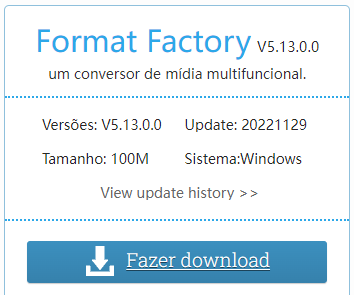
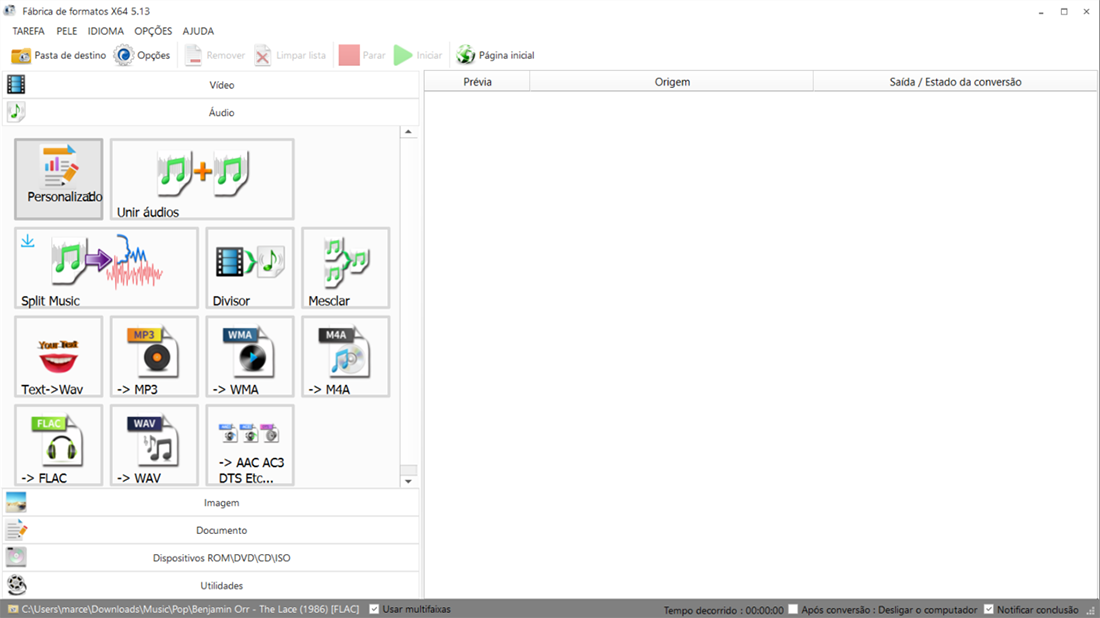
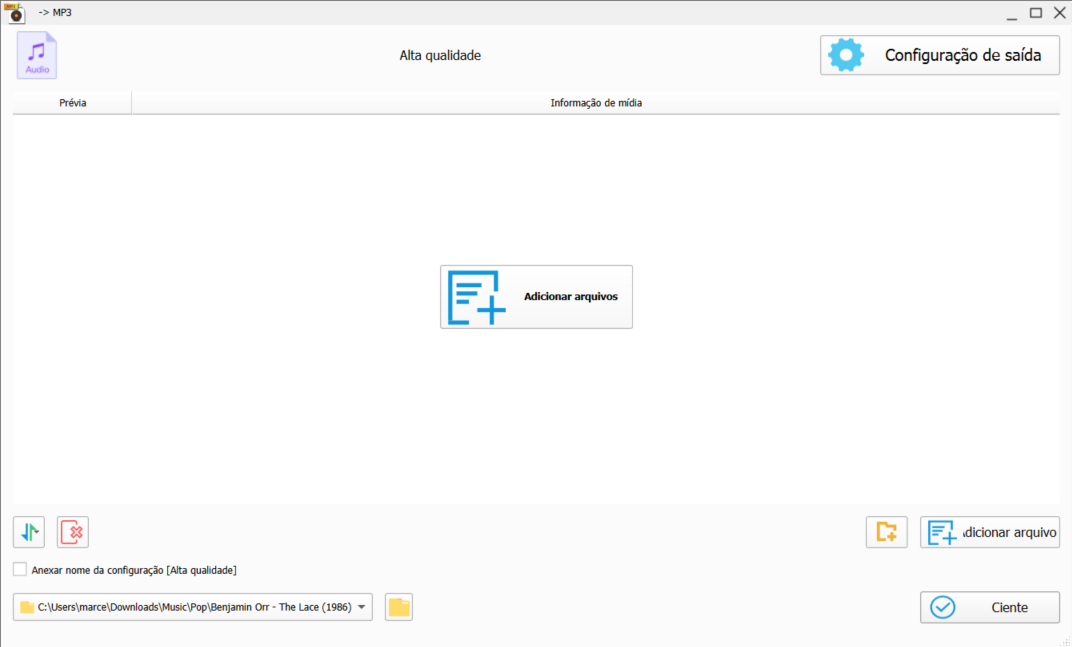
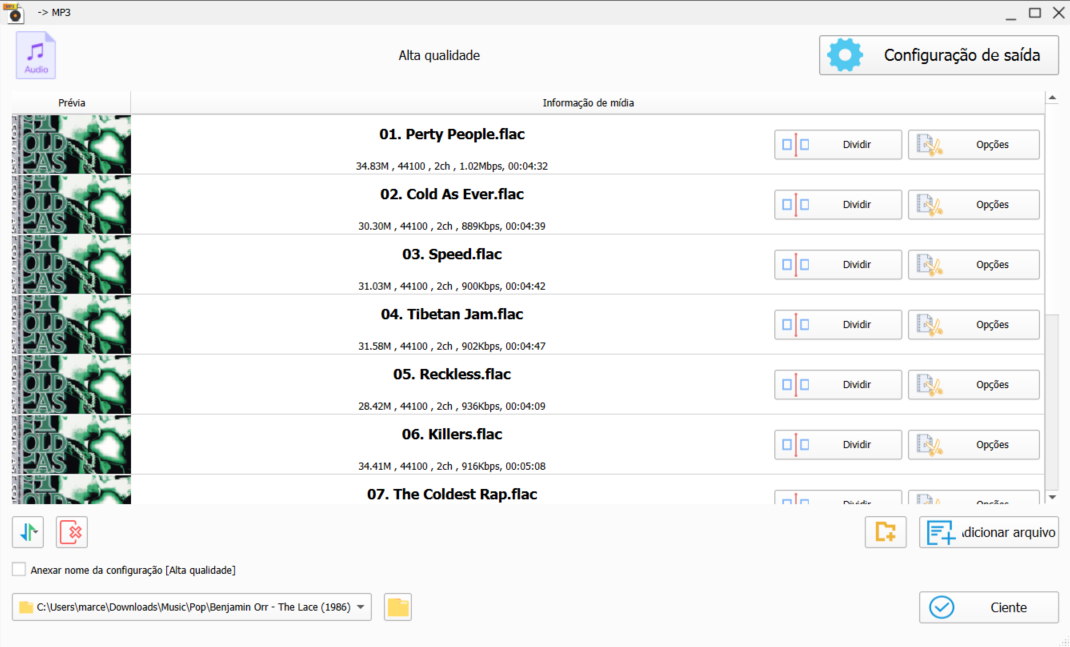
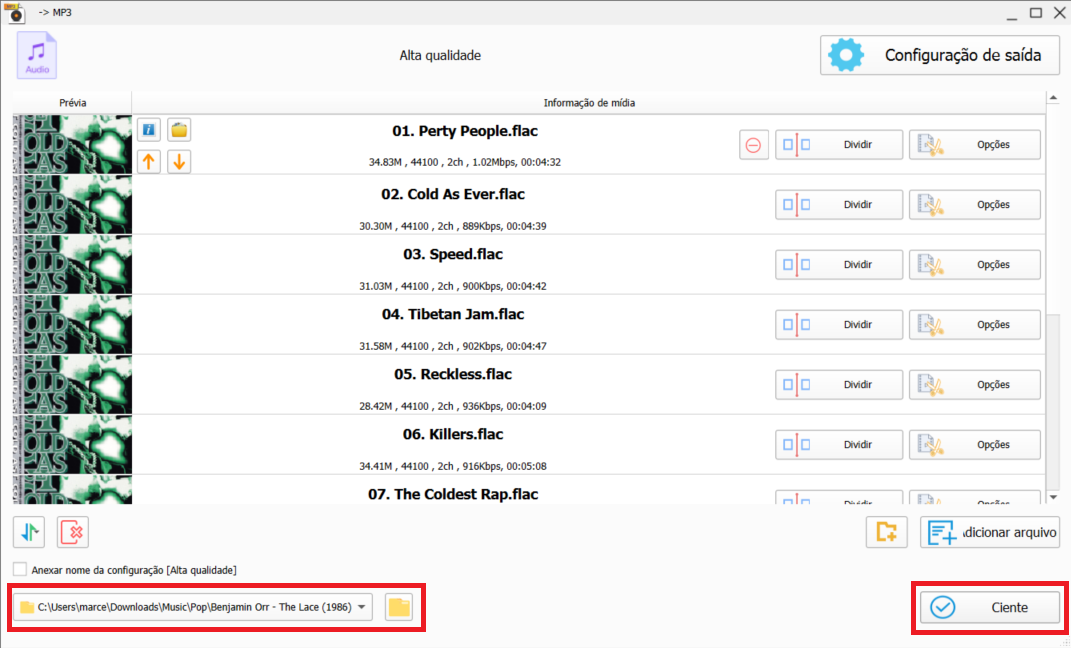
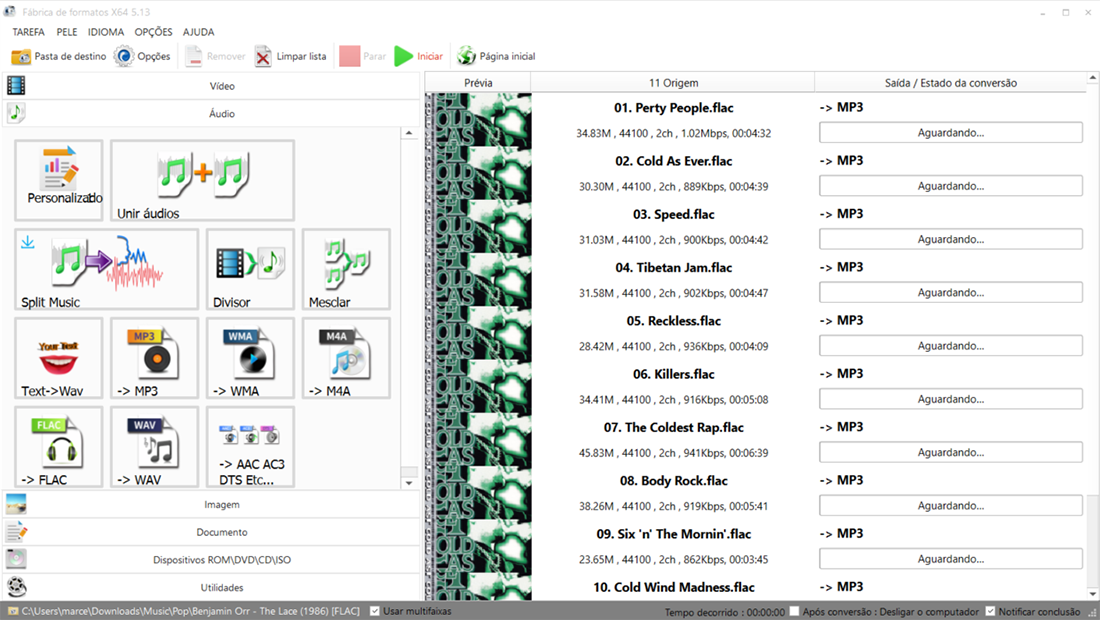
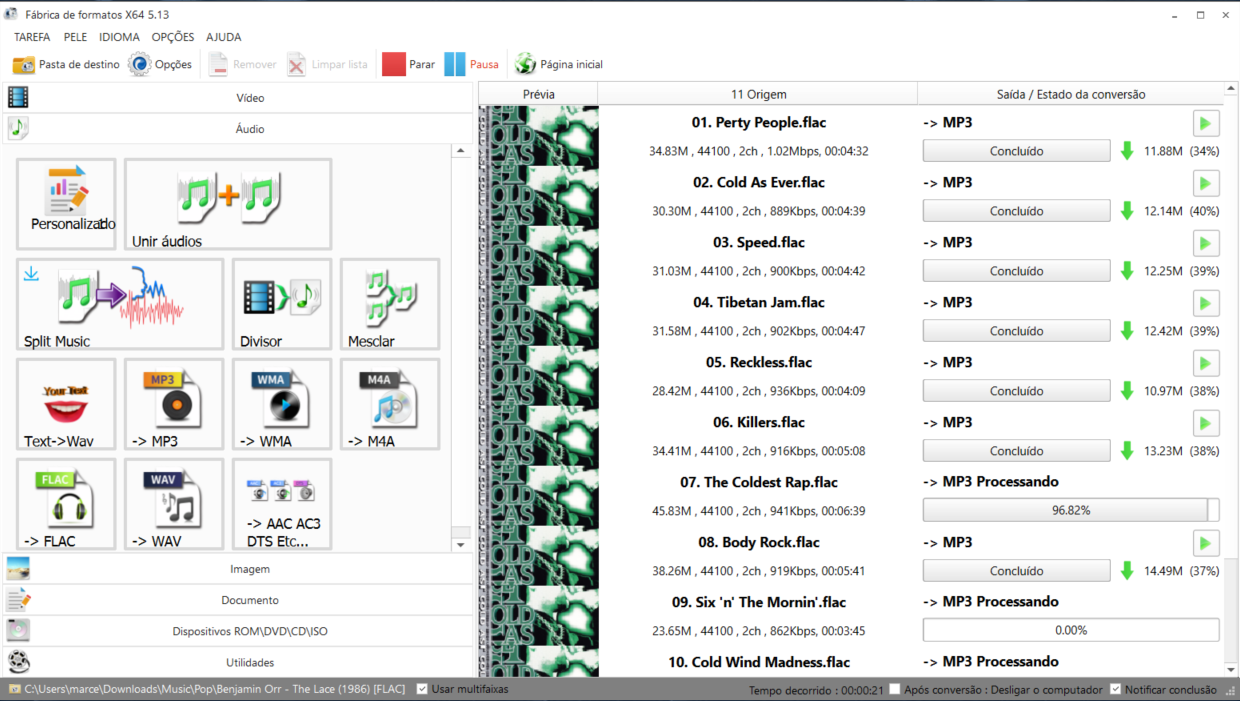
Simples e fácil, né não? Bom, chegamos ao final de mais um tutorial. Espero que esse tutorial lhe seja útil. Até o próximo tutorial aqui no site.